Konfigurieren Sie das Distributed Scan Management (DSM) System auf Windows-Server.
Für die Konfiguration von DSM siehe Windows-Server-Hilfe.
![]() Zeigen Sie den Anfangsbildschirm des Scanners an.
Zeigen Sie den Anfangsbildschirm des Scanners an.
Beim Verwenden des Standard-Bedienfelds
Drücken Sie die Taste [Home] oben links auf dem Bedienfeld und drücken Sie dann das Symbol [Scanner] auf dem [Home]-Bildschirm.
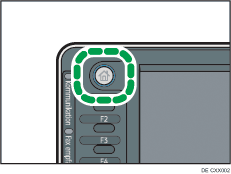
Beim Verwenden des Smart Operation Panel
Drücken Sie die [Home]-Taste oben links im Bedienfeld. Streichen Sie den Bildschirm nach links und drücken Sie das Symbol [Scanner] auf dem Home-Bildschirm 4.
![]() Melden Sie sich am Gerät mit der Windows Authentifizierung an.
Melden Sie sich am Gerät mit der Windows Authentifizierung an.
![]() Stellen Sie sicher, dass keine der vorherigen Einstellungen erhalten bleibt.
Stellen Sie sicher, dass keine der vorherigen Einstellungen erhalten bleibt.
Sollte noch eine der vorherigen Einstellungen erhalten geblieben sein, drücken Sie die Reset-Taste.
![]() Drücken Sie [DSM-Ziel].
Drücken Sie [DSM-Ziel].
![]() Vorlagen einlegen.
Vorlagen einlegen.
![]() Geben Sie, falls notwendig, die Scaneinstellungen entsprechend der zu scannenden Vorlage an.
Geben Sie, falls notwendig, die Scaneinstellungen entsprechend der zu scannenden Vorlage an.
Um die Scaneinstellungen zu ändern, kreuzen Sie das Kontrollkästchen [Wertüberschreibung am Scanner zulassen] an, wenn Sie das Gerät auf Windows-Server konfigurieren.
![]() Legen Sie das Ziel fest.
Legen Sie das Ziel fest.
![]() Drücken Sie auf die Taste [Start].
Drücken Sie auf die Taste [Start].
![]()
In [DSM-Ziel] können bis zu 100 Ziele angezeigt werden. Wenn mehr als 100 Scanvorgänge (Ziele) auf dem Windows-Server registriert sind, werden Informationen zu den zuvor registrierten 100 Vorgängen in [DSM-Ziel] angezeigt.
Das Ziel auf Windows Server registrieren.
Die Programmfunktion kann für DSM nicht verwendet werden.
